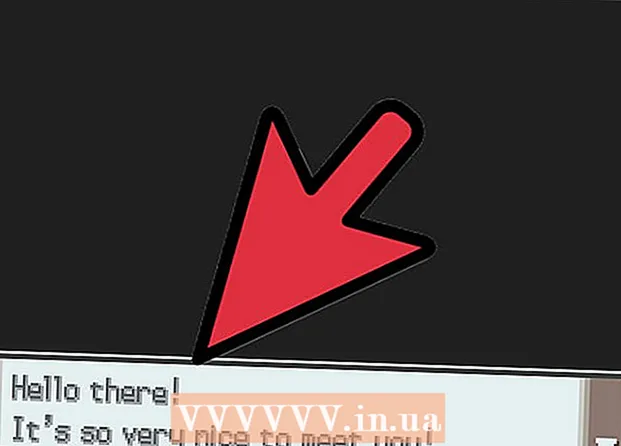Autore:
Roger Morrison
Data Della Creazione:
7 Settembre 2021
Data Di Aggiornamento:
1 Luglio 2024

Contenuto
Questo articolo mostra come compilare e salvare un PDF di Google Chrome sul tuo computer.
Al passo
 Apri il PDF in Google Chrome. Se il PDF non è già aperto in Google Chrome, puoi utilizzare la funzione "Apri con" sul tuo computer per aprire il PDF in Chrome:
Apri il PDF in Google Chrome. Se il PDF non è già aperto in Google Chrome, puoi utilizzare la funzione "Apri con" sul tuo computer per aprire il PDF in Chrome: - finestre - Fare clic con il tasto destro sul PDF, selezionare Aperto con dal menu a discesa e fare clic su Google Chrome nell'elenco a comparsa risultante.
- Mac - Fare clic una volta sul PDF per selezionarlo, fare clic su File, Selezionare Aperto con dal menu a discesa e fare clic su Google Chrome nell'elenco a comparsa risultante.
 Compila il pdf. Fare clic su un campo di testo nel PDF e digitare la risposta, quindi ripetere con gli altri campi di testo nel PDF fino a completare l'intero PDF.
Compila il pdf. Fare clic su un campo di testo nel PDF e digitare la risposta, quindi ripetere con gli altri campi di testo nel PDF fino a completare l'intero PDF. - Alcuni campi di testo del PDF, come le caselle di controllo, devono solo essere cliccati per inserire una risposta.
 clicca su ⋮. Si trova nell'angolo in alto a destra della finestra di Chrome. Apparirà un menu a tendina.
clicca su ⋮. Si trova nell'angolo in alto a destra della finestra di Chrome. Apparirà un menu a tendina.  clicca su Stampa. Troverai questa opzione nella parte superiore del menu a discesa. In questo modo si aprirà il menu Stampa sul lato sinistro della finestra di Chrome.
clicca su Stampa. Troverai questa opzione nella parte superiore del menu a discesa. In questo modo si aprirà il menu Stampa sul lato sinistro della finestra di Chrome.  clicca su Modificare. Si trova sotto ea destra dell'intestazione "Destinazione". Apparirà una finestra pop-up con più opzioni di stampa.
clicca su Modificare. Si trova sotto ea destra dell'intestazione "Destinazione". Apparirà una finestra pop-up con più opzioni di stampa.  clicca su Salva come PDF. Questa è una delle opzioni sotto l'intestazione "Destinazione di stampa". La finestra a comparsa si chiude.
clicca su Salva come PDF. Questa è una delle opzioni sotto l'intestazione "Destinazione di stampa". La finestra a comparsa si chiude.  clicca su Salva. Questo pulsante blu si trova nella parte superiore del menu Stampa, sul lato sinistro della finestra. Cliccandoci sopra si apre la finestra "Salva con nome".
clicca su Salva. Questo pulsante blu si trova nella parte superiore del menu Stampa, sul lato sinistro della finestra. Cliccandoci sopra si apre la finestra "Salva con nome".  Inserisci un nome per il tuo PDF. Digitare il nome con cui si desidera salvare il PDF nella casella di testo "Nome file" (Windows) o "Nome" (Mac) nella finestra "Salva con nome".
Inserisci un nome per il tuo PDF. Digitare il nome con cui si desidera salvare il PDF nella casella di testo "Nome file" (Windows) o "Nome" (Mac) nella finestra "Salva con nome".  Seleziona una posizione di archiviazione. Fare clic su una cartella sul lato sinistro della finestra per selezionare la posizione in cui si desidera salvare il PDF completato.
Seleziona una posizione di archiviazione. Fare clic su una cartella sul lato sinistro della finestra per selezionare la posizione in cui si desidera salvare il PDF completato. - Su un Mac, potresti invece dover fare clic sulla casella "Dove" e quindi fare clic su una cartella nel menu risultante.
 Clic Salva. Si trova nella parte inferiore della finestra. In questo modo, il PDF completato verrà salvato nella posizione del file designata.
Clic Salva. Si trova nella parte inferiore della finestra. In questo modo, il PDF completato verrà salvato nella posizione del file designata.